Πώς να ορίσετε ένα χρώμα κελιού Excel σύμφωνα με μια συνθήκη με το VBA;

Ανακαλύψτε πώς να ρυθμίσετε το χρώμα κελιού Excel ανάλογα με μια συνθήκη χρησιμοποιώντας VBA.
Μετακινήστε τις εφαρμογές στην κάρτα SD εύκολα σε οποιαδήποτε έκδοση Android για να ελευθερώσετε πολύτιμο χώρο αποθήκευσης. Δείτε πώς μπορείτε να μετακινήσετε εφαρμογές σε κάρτα SD στο Android .

Εάν το τηλέφωνό σας διαθέτει υποδοχή κάρτας μνήμης, μπορείτε εύκολα να διορθώσετε το πρόβλημα της έλλειψης αρκετόυ χώρου για την εγκατάσταση εφαρμογών ή την αποθήκευση νέων παιχνιδιών, φωτογραφιών, βίντεο κ.λπ. Η χρήση κάρτας microSD είναι ένας απλός τρόπος για να επεκτείνετε τον αποθηκευτικό χώρο του τηλεφώνου σας. Μπορείτε να μετακινήσετε εφαρμογές σε κάρτα SD, αντί να τις διαγράψετε από τη συσκευή σας Android.
Πώς να το κάνετε αυτό εξαρτάται από την έκδοση Android που χρησιμοποιείτε. Δείτε πώς μπορείτε να μετακινήσετε εφαρμογές Android σε κάρτα SD .
Πώς να χρησιμοποιήσετε την κάρτα SD ως εσωτερική μνήμη
Το Android 6 (Marshmallow) εισήγαγε αλλαγές στον τρόπο με τον οποίο τα τηλέφωνα Android χειρίζονται τις κάρτες μνήμης. Συνεχίζουν να ισχύουν για Android 12 και μεταγενέστερες εκδόσεις.
Τώρα μπορείτε να ρυθμίσετε την κάρτα microSD ως εσωτερική μονάδα αποθήκευσης. Αντί να έχει δύο ξεχωριστούς εσωτερικούς και εξωτερικούς χώρους αποθήκευσης, το Android βλέπει αυτήν την κάρτα ως επέκταση του διαθέσιμου χώρου.
Τα δεδομένα και οι εφαρμογές μπορούν να γράψουν σε οποιαδήποτε μνήμη, όπως απαιτείται, και όλα γίνονται απρόσκοπτα. Ως αποτέλεσμα, δεν χρειάζεται να ανησυχείτε για το πού είναι αποθηκευμένη η εφαρμογή.
Πρέπει πρώτα να το ρυθμίσετε. Η κάρτα θα διαγραφεί κατά τη διάρκεια αυτής της διαδικασίας, επομένως φροντίστε να δημιουργήσετε αντίγραφα ασφαλείας των απαραίτητων δεδομένων.
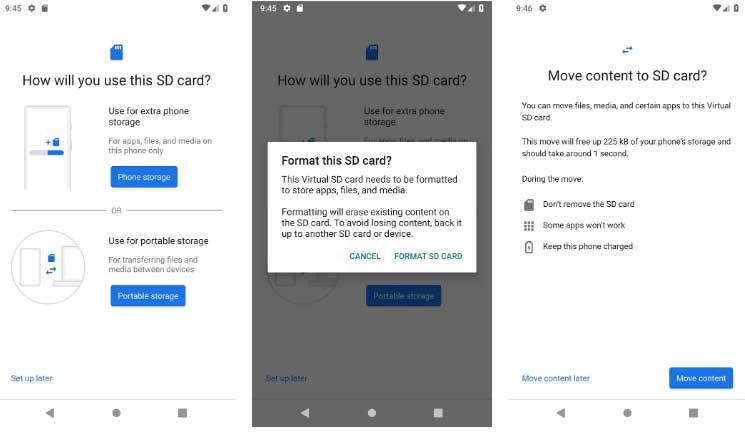
Αυτή η δυνατότητα ονομάζεται Adoptable Storage, απαιτεί να διατηρείτε μόνιμα την κάρτα μνήμης στο τηλέφωνο. Δεν μπορείτε να ανταλλάξετε κάρτες. Είναι επίσης κρυπτογραφημένο, επομένως δεν μπορεί να εισαχθεί σε άλλη συσκευή για αντιγραφή δεδομένων.
Το μεγαλύτερο μειονέκτημα του Adoptable Storage είναι ότι είναι διαφορετικό σε όλα τα τηλέφωνα Android, επομένως ορισμένοι κατασκευαστές δεν προσφέρουν αυτήν την υπηρεσία στις συσκευές τους. Εάν δεν έχετε, ελέγξτε αν το τηλέφωνό σας σάς επιτρέπει να μετακινείτε εφαρμογές στην κάρτα SD.
Πώς να μετακινήσετε εφαρμογές σε κάρτα SD σε Android 9 και νεότερη έκδοση
Μπορείτε ακόμα να μετακινήσετε αυτήν την εφαρμογή στην κάρτα SD σας στο Android 9 ή νεότερη έκδοση, ακόμα κι αν το τηλέφωνό σας δεν υποστηρίζει αποθηκευτικό χώρο αποθήκευσης. Αυτό απαιτεί επίσης από τον κατασκευαστή να εφαρμόσει αυτήν τη δυνατότητα. Απλώς να θυμάστε ότι δεν μπορείτε να το κάνετε για κάθε εφαρμογή και όχι για όλες για προεγκατεστημένες εφαρμογές.

Για να μετακινήσετε την εφαρμογή πίσω στη μονάδα εσωτερικής αποθήκευσης, επαναλάβετε τα παραπάνω βήματα, αλλά επιλέξτε Εσωτερικός κοινόχρηστος χώρος αποθήκευσης στο τελευταίο βήμα. Μπορείτε πάντα να το κάνετε αυτό όταν θέλετε να αλλάξετε ή να διαγράψετε την κάρτα μνήμης.
Παραπάνω είναι ο τρόπος μετακίνησης εφαρμογών σε κάρτα SD στο πιο πρόσφατο Android. Ελπίζω το άρθρο να είναι χρήσιμο για εσάς.
Ανακαλύψτε πώς να ρυθμίσετε το χρώμα κελιού Excel ανάλογα με μια συνθήκη χρησιμοποιώντας VBA.
Οδηγίες για την κοπή εικόνων σε κύκλους στο PowerPoint. Ανακαλύψτε πόσο απλά μπορείτε να κόψετε φωτογραφίες σε κύκλους για εντυπωσιακές παρουσιάσεις.
Μάθετε πώς να κάνετε εναλλαγή από πληκτρολόγια LTR σε RTL στο Microsoft Word.
Μάθετε πώς να χρησιμοποιήσετε διαφορετικές γραμματοσειρές στο Discord. Οι επιλογές γραμματοσειρών είναι ποικίλες και πλούσιες.
Κορυφαίες εφαρμογές κοπής ήχων κλήσης στο Android για τη δημιουργία μοναδικών ήχων κλήσης. Ανακαλύψτε τις καλύτερες επιλογές για να προσαρμόσετε το τηλέφωνό σας.
Οδηγίες για την αλλαγή του ονόματος της ομάδας συνομιλίας στο Facebook Messenger. Αυτή τη στιγμή στην ομαδική συνομιλία του Facebook Messenger, μπορούμε εύκολα να αλλάξουμε το όνομα της ομάδας συνομιλίας.
Ανακαλύψτε πώς να επαναφέρετε διαγραμμένες αναρτήσεις στο Facebook εύκολα και γρήγορα. Μαθαίνετε όλες τις λεπτομέρειες για την ανάκτηση διαγραμμένων αναρτήσεων
Οδηγίες για την ακρόαση μουσικής στους Χάρτες Google Επί του παρόντος, οι χρήστες μπορούν να ταξιδέψουν και να ακούσουν μουσική χρησιμοποιώντας την εφαρμογή Google Map στο iPhone. Σήμερα, το WebTech360 σας προσκαλεί
Οδηγίες για τη χρήση του LifeBOX - Η διαδικτυακή υπηρεσία αποθήκευσης της Viettel, το LifeBOX είναι μια νέα διαδικτυακή υπηρεσία αποθήκευσης της Viettel με πολλά ανώτερα χαρακτηριστικά
Πώς να ενημερώσετε την κατάσταση στο Facebook Messenger, το Facebook Messenger στην πιο πρόσφατη έκδοση παρείχε στους χρήστες μια εξαιρετικά χρήσιμη δυνατότητα: αλλαγή








